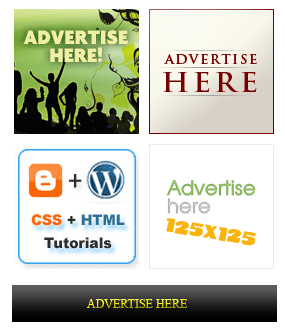DocStoc - ඇඩ්සෙන්ස් වලට තල්ලුවක්
Monday, December 20, 2010
ලිපිය පළකලේ Admin : Trix Hunter
මේක මම දැනගත්තේ DigitalPoint වෙබ් අඩවියෙන්..
අපි දැන් ඇඩ්සෙන්ස් ගන්න යන වෙබ් අඩවියේ නම Docstoc. මුලින්ම ඔයාලා පහල තියෙන ලිංක් එකට ගිහිල්ලා ඔයාගේ තොරතුරු දීලා රෙජිස්ටර් වෙන්න...
http://www.docstoc.com/login/?ref=header-reg&pt=92®ister=1&ft=19
දැන් ඔයා රෙජිස්ටර් උන තොරතුරු දිලා වෙබ් අඩවියට ඇතුල් වෙන්න. ඊට පස්සේ ඔයාලා ගාව තියෙන මොනවාහරි Documents ටිකක් ඔය සයිට් එකට දාන්න.. මොනවගේ ඒවාද දන්නේ කියලා දැනගන්න ඕනේනම් ඔය සයිට් එකට කට්ටිය දාලා තියෙන ඒවා බලන්න...දැන් පහල තියෙන ලිංක් එකට යන්න..
http://www.docstoc.com/doccash/join/
ඔතනදි ඇඩ්සෙන්ස් අකවුන්ට් තියෙන අයටත් ආයිත් ගන්න පුලුවන්.. ඔයාලා අලුතෙන් හදනවානම් I'd like to set up an AdSense account කියන එක තෝරන්න. දැන් එන ෆෝම් එකට ඔයාගේ ඊ-මේල් ලිපිනය දිලා Submit බොත්තම් ඔබන්න. ඊට පස්සේ ඔයාලට ඇඩ්සෙන්ස් එකෙන් හා මේ වෙබ් අඩවියෙන් මේල් 2ක් එවයි... ඇඩ්සෙන්ස් එකෙන් ආපු මැසේජ් එක බලලා එකේ තියෙනවා ලිංක් එකක්. එක ක්ලික් කරලා ලැබෙන ෆෝම් එක පුරවන්නත් ඕන.. දවස් දෙකකින් විතර ඇඩ්සෙන්ස් වලින් ඔයාට මේල් එකක් එවයි ඔයාට ඇඩ්සෙන්ස් හම්බුනාද කියලා...
ඔයාලා ඇඩ්සෙන්ස් වලට ඉල්ලුම් කළාට පස්සේ එම අකවුන්ට් එකේ තත්වය ඔයාලට පහල ලිංක් එකෙන් බලාගන්න පුලුවන්..
http://www.docstoc.com/settings/?tab=doccash
මට තාම හම්බුනේ නැ... ඔන්න හම්බුනේ නැ කියලා මාවනම් කන්න එපා... ට්රයි කරලා බලන්න... ඉතින් හරි ගියොත් එහෙම කමෙන්ට් එකක් දාන්න අමතක කරන්න එපා... ඉතින් අදහසක් දාන්නත් අමතක කරන්න එපා...

Keyloggers - සැම දෙයක් දෙසම බලාසිටින සැගවුනු ඇස
Sunday, December 12, 2010
ලිපිය පළකලේ Admin : Trix Hunter
Keylogger යන වචනය සැදි තිබෙන්නේ Key + Log කියන වචන දෙක එකට එකතු විමෙනි. අපේ රටේ තිබෙන බොහෝමයක් ඉන්ටර්නෙට් කැෆේ වල මෙම වර්ගයේ වැඩසටහන් ස්ථාපනය වි පවතී.
ඔබ භාවිතා කරන පරිගණකයේත් මෙවැනි වැඩසටහන් ක්රියාත්මක වෙනවාදැයි සොයා එය නැවැත්විය හැක. එසේ නොමැති නම් මෙම නෙට් කැෆේ වල තිබෙන පරිගණක වල ඊ-මේල් ලිපින , මුර පද වගේ දැ ටයිප් කිරිමේදි Character Map එක යොදා ගෙන ටයිප් කරන්න.. එය ලබා ගැනිම සදහා,
මේ සදහා අපිට පෝටබල් මාදිලියේ ලිනක්ස් මෙහෙයුම් පද්ධතියක් යොදාගත හැක. නැතිනම් උබුන්ටු Live CD එකක් යොදාගෙන මේ වැඩේ පහසුවෙන් කරගත හැක. Puppy Linux, Slax, DSL යනු මෙවන් පෝටබල් වර්ගයේ මෙහෙයුම් පද්ධති වේ. මේවා පෙන් ඩ්රයිව් එකක වුවත් පහසුවෙන් ගෙන යා හැකිය. පසුව Chrome වෙබ් බ්රවුසරය පරිගණකයේ පිහිටුවා ගන්න. මෙහිද පොටබල් සංස්කරණයක් තිබේ.. ඉන්පසු බ්රව්සරයට LastPass නැමැති ඇඩෝනය ස්ථාපනය කරගන්න. එය භාවිතයෙන් ඔබට අවශ්ය මුරපද සියල්ල ඇතුලත් කර Automatic Logging ඔප්ෂනය ක්රියාත්මක කරන්න. මී ළගට ඔබට අවශ්ය සියලුම මුරපද මෙම ඇඩෝනය භාවිතයෙන් අවශ්ය වෙබ් අඩවි වලට පහසුවෙන් ඇතුලත් කර ගත හැක. මෙමගින් ඔබේ දත්ත වලට උපරිම ආරාක්ෂාවක් ලබාගත හැක..
LastPass Extension - https://chrome.google.com/extensions/detail/hdokiejnpimakedhajhdlcegeplioahd?hl=en
Chrome Portable - http://portableapps.com/apps/internet/google_chrome_portable
Puppy Linux Portable - http://www.pendrivelinux.com/puppy-linux-on-usb/
Wikipedia - http://en.wikipedia.org/wiki/Keystroke_logging
මම හිතනවා පොස්ට් එක ඔයාලට ගොඩක් වැදගත් වෙයි කියලා... එහෙනම් අදහසක් දාලා යන්නත් අමතක කරන්න එපා..

Google For You - ප්රශ්නේට මෙහෙම උත්තර දෙමු!
Thursday, December 09, 2010
ලිපිය පළකලේ Admin : Trix Hunter
මෙහෙමයි වැඩේ කරන්නේ!
මුලින්ම Google For You වෙබ් අඩවියට යන්න. (ලිංක් එක වැඩ කලේ නැත්තම් වෙබ් පිටුව Refresh කරන්න)
ඊට පස්සේ එතන තියෙන සර්ච් බොක්ස් එකේ අරයා කළින් අහපු ප්රශ්නය ටයිප් කරන්න.
ඊට පස්සේ Google Search බොත්තම ඔබන්න.
එහෙම කළාට පස්සේ ඊට පහලින් පොඩි ලිංක් එකක් දෙනවා පේනවා ඇති.
අන්න ඒක අර ප්රශ්නේ අහපු කෙනාට දෙන්න..
ඕනේ නම් කොහොමද මේක වෙන්නේ කියලා බලන්නනම් ඔයත් ඒ ලිංක් එකට ගිහිල්ලා බලන්නකෝ..
කොහොමද වැඩේ? වැඩේ හොදනම් අදහසක් දාලා යන්නත් අමතක කරන්නත් එපා..

QR Codes - වචන හංගන්න මේක ගමුද?
Tuesday, December 07, 2010
ලිපිය පළකලේ Admin : Trix Hunter
සයිට් එකට ගියාම ටිකක් පහලින් තියෙනවා Content Type (Text,URL,Phonenumber,SMS) කියලා එකක්. එකක් එතනින් ඔයාට ඕනේ එක තෝරගන්න. ඊට පස්සේ ඊට පහලින් තියෙන කොටුවේ හංගන්න ඕන වචන සේට් එක ටයිප් කරන්න ඕනේ. ඊට පස්සේ Generate බොත්තම් ඔබන්න. ටික වේලාවකින් ඔයාගේ QR Code එක හැදිලා එයි.
QR CODE එකක් කියවන්නේ කොහොමද?
මේ සදහා අපිට වෙන වෙබ් අඩවියක සහය පතන්න වෙනවා. ඒ වෙබ් අඩවියේ නම Mini QR. මුලින්ම මෙතනින් ඒ වෙබ් අඩවියට යන්න. ගිහිල්ලා ඒ සයිට් එකේ තියෙන සුදු කොටුවේ ඔයාගේ පින්තුරේ ලිංක් එක දෙන්න ඕනේ. ලිංක් එක දීලා Submit කියන බොත්තම ඔබන්න. ඊට පස්සේ ගානට අර QR CODE එකේ තිබ්බිච්ච හැංගිච්ච අකුරු ටික පේනවා..
ඔයාලා හිතනවානම් මේ ලිපිය ඔබට වැදගත් උනා කියලා ප්රතිචාරයක් දාලා යන්න අමතක කරන්න එපා.. එහෙනම් අදට අපි ගියා. තාම ඔයගොල්ලෝ YouthTurn එක්ක එකතුවුනේ නැත්තම් මෙතන ඔබන්න.
ප.ලි - මේවා කියවන්න දැන් ෆොන් වලටත් මෘදුකාංග තියෙනවා.. ඒවා වලින් හැම ෆොන් එකකටම වගේ වැඩ කරන ඒවා හදලා තියෙන්නේ Neo-Reader සමාගමෙන්.. ඒ වෙබ් අඩවියෙන් ඒ මෘදුකාංගය නොමිලේම බාගන්න පුලුවන්. ඒකට මෙතන ඔබන්න..

Youth Turn - Social Network - එකතු වෙලාම බලන්න
Monday, December 06, 2010
ලිපිය පළකලේ Admin : Trix Hunter
මම මීට කාලෙකට ඉස්සෙල්ලා ඒ කිව්වේ මාස 5කට විතර උඩදි මගේ මුණුපොතේ දාලා තිබ්බා YouthTurn කියලා වෙබ් අඩවියක් හදාගෙන යනවා කියලා. මගේ මුණුපොතේ යාලුවෝ නම් දන්නවා ඇති. ඔන්න ඊයේ රැ සයිට් එකේ වැඩ ඉවර කලේ. දැනට මේකට ගොඩක් විශේෂාංග දාලා තියෙනවා.. තව ගොඩක් තියෙනවා.. හ්ම්ම්... ඔය පහල තියෙන්නේ මෙහි තිර සටහන් කිහිපයක්..
 |
| වෙබ් අඩවියේ ඉදරි පෙනුම |
 |
| යහලුවන් සමග චැට් කරන අතරතුර |

Chrome Extension හදමු - කුප්පි 2
Saturday, December 04, 2010
ලිපිය පළකලේ Admin : Trix Hunter
1. මුලින්ම ඔයා කලින් පොස්ට් එකේදි බාගත්ත ෆයිල් එක ඕපන් කරන්න.
2. එකේ ඔයාට icon.png, icon_128.png, manifest.json, style.css, trixhunter.html කියලා ෆයිල්ස් 5ක් දැකගන්න ලැබේයි.
3. මුලින්ම trixhunter.html කියන එක ඔයාලගේ බ්ලොග් එකේ නමින් Rename කරගන්න. (yoursitename.html)
4. දැන් ඒ ෆයිල් එක Notepad ආධාරයෙන් ඕපන් කරගන්න.
5. එකේ <td> <td> කියන කෝඩ් දෙක අතරේ තියෙන javascript එක අයින් කරන්න.
6. ඊට පස්සේ එතනට අර මම කලින් පොස්ට් එකේ කිව්වා වගේ අර සයිට් එකෙන් අපිට ලබාදෙන කෝඩ් එක එතනට පේස්ට් කරන්න ඕනේ. දැන් ඒ ෆයිල් එක සේව් කරගන්න.
7. දැන් manifest.json කියන ෆයිල් එක Notepad ආධාරයෙන් ඕපන් කරගන්න. එකේ Name, Description වගේ තැන් වෙනස් කරන්න. එකේම තියෙන popup කියන තැනට අපි කළින් හදාගත්ත html ෆයිල් එකේ නම දෙන්න ඕනේ. දැන් ඒ ෆයිල් එකත් සේව් කරගන්න.
8. දැන් ඔයගොල්ලෝ icons 2ක් හදාගන්න ඕන. ඒ දෙකම .png විදිහට හදාගන්න ඕන. මුල්ම අයිකොන් එක 128x128 px සයිස් එකට හදලා ඒක icon_128.png විදිහට ඔයාලගේ අර ෆයිල්ස් තියෙන ෆොල්ඩර් එකේම තියාගන්න. අනිත් එක 19x19 px සයිස් එකට හදලා ඒක icon.png කියලා සේව් කරගන්න.
ඔයාට අයිකොන් හදන්න ආමාරු නම් මේ අඩවියේ වල බලන්න - http://www.iconarchive.com/
9. දැන් අපි ඔක්කොම ෆයිල්ස් හදාගෙන ඉවරයි. දැන් තියෙන්නේ අපේ ෆයිල්ස් ටික Chrome Extension එකක් විදිහට හදාගන්න එක.
10. ඒකට මුලින්ම මේ ලිංක් එක ක්ලික් කරන්න. ඒකේ උඩම දකුණු පැත්තේ තියෙන Developer Mode කියන එක ක්ලික් කරන්න. දැන් ඔයාලට බට්න් 3ක් දැකගන්න පුලුවන්. එකෙන් Load unpacked extension කියන බොත්තම ඔබලා ඔයාලා හදාගත්ත ෆයිල්ස් තියෙන ෆොල්ඩරය තෝරන්න.
දැන් ඔයාගේ extension එක ඔයාගේ browser එක ස්ථාපනය වෙනවා. දැන් ඉතින් ඔයාගේ browser එකේ උඩම දකුණු කෙලවරේ ඔයා කලින් යොදාගත්ත අයිකොන් එක වැටිලා ඇති ඒක ඔබන්න.
ඔන්න එහෙනම් අපි අපේ මුල්ම Chrome Extension එක හදලා ඉවරයි. ඔය තමයි මුලික දැනුම. ඔය කෝඩ් එක අධ්යනය කරලා තව තව දේවල් හදන්න පුලුවන්.
දැන් ඔයා හදපු එක අනිත් අයට දෙනවානම් එක ඉස්සෙල්ලා Extension Gallery එකට දාන්න ඕන. ඒකට මෙතන ඔබන්න.
එහෙනම් ඔන්න අපේ වැඩේ ඉවරයි. දැන් ඔයාගේ වැඩේ. ඔයාත් මේ වගේ එකක් හැදුවානම් අපිත් එක්ක බෙදාගන්න අමතක කරන්න එපා. අදහසක් දාන්නත් අමතක කරන්න එපා. අපහැදිලි තැනක් තියෙනවානම් කියන්න.

Chrome Extension හදමු - කුප්පි 1
Friday, December 03, 2010
ලිපිය පළකලේ Admin : Trix Hunter
මුලින්ම අපිට මේක සදහා වෙබ් අඩවියක සහය අවශ්ය වෙනවා. ඉතින් අපි ඒකට RssInclude කියන වෙබ් අඩවිය යොදාගන්නවා.
මුලින්ම මෙතනින් RssInclude වෙබ් අඩවියට පිවිසෙන්න.
ඊට පස්සේ Create a New RSS Box කියන ලොකු නිල් පාට බොත්තම ඔබන්න.
දැන් ඔයා කැමති තේමාවක් (Template) එකක් තෝරගන්න.
දැන් ඔයාගේ බ්ලොග් එකේ RSS FEED ලිපිනය දෙන්න.
ඔක්කොම හදාගත්තාට පස්සේ ඔයාලා යන්න ඕන content and styling options කියන ටැබ් එකට.
ඊට පස්සේ ඔයගොල්ලෝ ඊළග ටැබ් එකට ගියාම ඔයාලා මේ සයිට් එකේ Register වෙන්න ඕනේ. Register වෙලා කලින් පරිදි Include කියන ටැබ් එකට යන්න ඕන.
එතකොට එතනින් අපිට මේ බොක්ස් එක කෝඩ් වර්ග කිහිපයකින් තෝරගන්න දෙනවා. මම JaveScript code එක තෝරගන්නවා.
ඒක අපි කොහේහරි සේව් කරගෙන තියාගන්න ඕන.
දැන් අපි හදන්න යන්නේ අපේ Extension එක. මුලින්ම මම දීලා තියෙන File එක බාගන්න.

Chrome Extension හදමු - කුප්පි 0
Thursday, December 02, 2010
ලිපිය පළකලේ Admin : Trix Hunter
කොහොමද කට්ටියට?? මම අද නිකං ඉන්න වේලාවක හැදුවා පොඩි Chrome Extension එකක්. ඉතින් මම හිතුවා මම හදපු හැටි පියවරෙන් පියවර ඔයාලටත් කියලා දෙන්න. මේකෙන් වෙන්නේ යම්කිසි වෙබ් අඩවියක RSS FEED වලින් ඒ වෙබ් අඩවියට යන්නේ නැතුව ඒ Extension එක මගින් බලන්න. තේරුනේ නැත්තම් අර මම හැදුවා කිව්ව Extension එක ටෙස්ට් කරලා බලන්නකෝ.

Wordle - අකුරු හැඩ වැඩ දාලා හදාගන්න
Saturday, November 27, 2010
ලිපිය පළකලේ Admin : Trix Hunter
කොහොමද? මරු නේද වැඩේ??? වැඩේ ලේසිය කරන්න තියෙන්නේ මෙච්චරයි..
මුලින්ම මේ වෙබ් අඩවියට යන්න - Wordle
ගියාට පස්සේ උඩින්ම ලොකු Text Box එකක් තියෙනවා. එතනට ඔයාට දාන්න ඕන වචන ටික පහලට ටයිප් කර කර යන්න තියෙන්නේ!
ඊට පස්සේ ඊට පහළින් තියෙන GO බොත්තම ඔබන්න.
ඊට පස්සේ පොඩ්ඩක් වෙලා ගිහිල්ලා ඔය උඩ වගේ හැදිලා එයි. එතනින් තව අපිට ඕනේ නම් ෆොන්ට්, පාට, අකුරු වල ස්ථාන වගේ ඒවා වෙනස් කරන්නත් පුලුවන්.
වැඩේ අල්ලලා ගියා නම් අදහසක් දාන්නත් අමතක කරන්න එපා.. ඔයාලගේ අදහස් තමයි මගේ ශක්තිය.

සස්රුත සිංහල සෙවුම් ගැජටය
Friday, November 26, 2010
ලිපිය පළකලේ Admin : Trix Hunter

DMCA - බ්ලොග් හොරුන්ව මට්ටු කරමු
Wednesday, November 10, 2010
ලිපිය පළකලේ Admin : Trix Hunter
මේක නොමිලේ දෙන සේවාවක්.. මේකෙන් දෙන විශේෂාංග ගැන කතා කළොත්,
- අපි මේක අපේ බ්ලොගයට දැම්මාම පැය 24 ම මෙයා අපේ බ්ලොගය ගැන නිරික්ෂණය කරමින් ඉන්නේ
- ඒ වගේම අපිට බ්ලොග් එකට දාගන්න බැජ් වර්ග රාශියක් දිලා තියෙනවා.
- එක අකවුන්ට් එකකට අපිට ඕන තරම් බ්ලොගස් ඇතුල් කරන්න පුලුවන්..
- ඒ වගේම කවුරු හරි හොරකම් කරලා තිබ්බොත් අපිට Case එකක් දාන්නත් පුළුවන්..
- අපි දාපු බ්ලොග් වල හැම තොරතුරක්ම මෙහි Dashboard එක මගින් බලාගන්න පුලුවන්..
මේකෙන් අපිට පහල තියෙන ඒවා හොරකම් කලොත් බලාගන්න පුලුවන්..
- පින්තුර
- වචන
- විඩියෝ
- ගීත
- ලිපි
ඉතින් දැන්ම ඔයාලත් අකවුන්ට් එකක් හදාගෙන බලන්න.. නිකංනේ දෙන්නෙත්... අඩවියට යන්න පහල ලිංක් එක ක්ලික් කරන්න

uTorrent Speedup Pro - ටොරන්ට් වේගෙන් බාන්න
Saturday, November 06, 2010
ලිපිය පළකලේ Admin : Trix Hunter
 |
| මෘදුකාංගය ඕපන් කිරිමට පෙර |
 |
| මෘදුකාංගය ඕපන් කර විනාඩි 2 ක් විතර ගිය පසු |
දැක්කානේ.. ඊට පස්සේ ස්පිඩ් එකනම් 50ට අඩුවෙන් ගියේ නැ.. ඇත්තටම හොද මෘදුකාංගයක්..අහ් මෘදුකාංගයේ නමත් කියන්න බැරි උනා..නම නම් දකින්න ඇති පින්තුර වලින්...

Megaupload Hack කරමු!
Friday, October 29, 2010
ලිපිය පළකලේ Admin : Trix Hunter
එතකොට බ්රවිසරයේ ඇඩ්රස් බාර් එකේ තියෙන ලිංක් එක අයින් කරලා එතනට පහල තියෙන කොඩ් එක පෙස්ට් කරලා එන්ටර් කරන්නකෝ...
javascript:alert(count=1)
එතකොට මැසෙජ් බොක්ස් එකක් එයි එකත් එන්ටර් කරන්න..ඔන්න දැන් කෙලින්ම ෆයිල් එක ඩවුන්ලොඩ් වෙයි...

mcaf.ee - ආරාක්ෂාවත් එක්කම ලිපින කෙටි කරන්න
Thursday, October 28, 2010
ලිපිය පළකලේ Admin : Trix Hunter
 TinyURL , Geega.in , Tiny වගේ එක එක ඒවා තියෙනවා... මාත් එකක් හැදුවා..
TinyURL , Geega.in , Tiny වගේ එක එක ඒවා තියෙනවා... මාත් එකක් හැදුවා..  හැබැයි දැන්නම් ඒක වැඩ නැ...
හැබැයි දැන්නම් ඒක වැඩ නැ...  ඉතින් අද මම කියන්න යන්නේ මේ හැම එකටම වඩා හොද සේවාවක් සපයන ආයතනයක් ගැන.. ආයතනය ගැන නම් කට්ටිය දන්නවා.. හැමෝම දන්න Mcafee තමයි මේ සේවාවත් සපයන්නේ...
ඉතින් අද මම කියන්න යන්නේ මේ හැම එකටම වඩා හොද සේවාවක් සපයන ආයතනයක් ගැන.. ආයතනය ගැන නම් කට්ටිය දන්නවා.. හැමෝම දන්න Mcafee තමයි මේ සේවාවත් සපයන්නේ... ම්ම්ම්... තාමත් තේරුනේ නැත්තම් කෙටි කරලාම බලන්නකෝ...
ම්ම්ම්... තාමත් තේරුනේ නැත්තම් කෙටි කරලාම බලන්නකෝ...
Web Cam Max - Webcam එකෙන් වැඩ දාන්න
Wednesday, October 27, 2010
ලිපිය පළකලේ Admin : Trix Hunter

Google PageRank ගැන සරලව
Saturday, October 23, 2010
ලිපිය පළකලේ Admin : Trix Hunter
Google වර්තමානයේ ලොව හොදම සහ වේගවත්ම සෙවුම් යන්ත්රය බව හැමෝම දන්නවානේ.. ඉතා කෙටි කලක් තුල මේ තරම් ගමනක් Google ට එන්න හැකි වුනේ කොහොමද? මොකක්ද මේකේ රහස? රහස තමයි මේ Google Page Rank තාක්ෂණය.. මේකට PR Technology කියලත් කියනවා. 1995 දි Larry Page විසින් Stanford විශ්ව විද්යාලයේ කරන ලද සොයගැනීමක් තමා 1998 දිSergey Brin සමග Google යන නමින් මේ සෙවුම් යන්ත්රය බිහිවුනේ..
- ගුගල් ටුල්බාර් වැන ඇඩෝනයකින් අපිට පුලුවන් පරික්ෂා කරගන්න..
- එහෙමත් නැතිනම්, Page Rank Checker වැනි වෙබ් අඩවියකින් කරගන්නත් පුලුවන්...
- Google සෙවුම් යන්ත්රයේ පෙළ ගැසීම්(Search Index)වල ඉදිරියට පැමිනීම
- Google Adsense දැන්වීම් මගින් ලැබෙන ආදායම ඉහල යාම හා දැන්විම් ඉක්මණින් ලැබිම
- වෙබ් අඩවියේ ගුණාත්මකභාවය වැඩිවීම

Virus Total - Virus වලින් ඔන්ලයින්ම බේරෙන්න
Friday, October 22, 2010
ලිපිය පළකලේ Admin : Trix Hunter
- AhnLab-V3
- Emsisoft
- AntiVir
- eSafe
- Antiy-AVL
- eTrust-Vet
- Authentium
- F-Prot
- Avast
- F-Secure
- Avast5
- Fortinet
- AVG
- GData
- BitDefender
- Ikarus
- CAT-QuickHeal
- Jiangmin
- ClamAV
- K7AntiVirus
- Comodo
- Kaspersky
- DrWeb
- McAfee
- McAfee-GW-Edition
- Microsoft
- NOD32
- Norman
- nProtect
- Panda
- PCTools
- Prevx
- Rising
- Sophos
- Sunbelt
- SUPERAntiSpyware
- Symantec
- TheHacker
- TrendMicro
- TrendMicro-HouseCall
- VBA32
- ViRobot
- VirusBuster
අනික ඕවා හැමදාම යාවත්කාල (Update) වෙනවා. ඒ වගේම ඕවා වල අලුත්ම වර්ශන් එක තමයි තියෙන්නෙත්...
අඩවියේ නම තමයි Total Virus.com
අපි දැන් බලමු මේක පාවිච්චි කරන්නේ කියලා!!
1. මුලින්ම මෙතනින් මෙම වෙබ් අඩවියට යන්න.
2. මුල් පිටුවෙම තියෙනවා Choose File කියලා ෆයිල් අප්ලෝඩ් කරන්න තියෙන තැනක්..එතනින් Scan
කරගන්න ඕනේ ෆයිල් එක තෝරලා දෙන්න..
දැන් අපිට ඔය වෙබ් සයිට් එකට ගිහිල්ලාමනේ ඔය වැඩේ කරගන්න තියෙන්නේ...ඒක ටිකක් එපා වෙන වැඩක්..ඉතින් ඒකටත් එගොල්ලෝ පිළියමක් දිලා තියෙනවා.. ඒ තමයි,

pLan - අතිශයින්ම ගේම් පිස්සන්ට විතරයි
Friday, October 22, 2010
ලිපිය පළකලේ Admin : Trix Hunter
මුලින්ම ඔයගොල්ලෝ පහල තියෙන කුඩා මෘදුකාංගය බාගන්න.
බාගත්තාට පස්සේ එක Desktop එකට Extract කරගන්න.. දැන් pLan.exe කියන එක Run කරන්න.. දැන් ඒක ඕපන් වෙලා තත් 3ක් වගේ කාලයක් යද්දි එක System Tray එකට යනවා..
දැන් එක උඩ Right Click කරලා Internet කියන එක තෝරන්න..
ඔයා Download කරපු එකේ පින්තුර ටිකක් ඇති මේක Most Wanted Game එකට කරන හැටි..ඒක බලලා අනිත් ඒවා තේරුම් ගන්න පුලුවන්..
හැබැයි ගේම් නම් පිටරට එවුන් එක්ක ගහන්න තියා හිතන්නවාත් බැ... හිහි

eType - අපිව සම්පුර්ණ කරයිද?
Thursday, October 21, 2010
ලිපිය පළකලේ Admin : Trix Hunter
eType තමයි මෘදුකාංගයේ නම. ඉංග්රිසි දැනුම අඩු අයට හොද මෘදුකාංගයක්.. මේක ඉංග්රිසි දන්න අයටත් වටිනවා ඕං..
මේකෙන් වෙන්නේ අපි දැන් ඉංග්රිසි ලිපියක් ටයිප් කරනවා කියලා හිතමුකෝ. ඕකේදි අපිට ඉංග්රිසි වචනයක් හරි වැරදෙන්න තියෙන සම්භාවිතාව වැඩියි. ඒ වගේ වේලාවට තමයි මේයා පිහිට වෙන්නේ.. මේක ඕං මුණුපොතේ චැට් කරන අයටත් හොදයි.. තාම මේ කියන එක තේරුනේ නැත්තම් පහල විඩියෝ එක බලන්නකෝ...එතකොට තේරෙයි...
මේක හැම වෙබ් අඩවියක් සහ සෑම මෘදුකාංගයක් සමගම හොදින් වැඩ කරනවා.. පහල තියෙන්නේ වැඩ කරන වෙබ් අඩවි හා මෘදුකාංග කිහිපයක්...
ඉතින් මොකෝ හිතෙන්නේ මේ ගැන... හොදයි වගේ නේද??? බල බලා ඉන්න ඕනේ නැ..දැන්ම බාගන්න... 426KB වගේ සයිස් එක.. මේක අනික නොමිලේ දෙන මෘදුකාංගයක්..
බාගන්න ඕන අය පහල තියෙන බොත්තම ඔබන්නකෝ...

Snaptu - eBuddyට ගහයිද?
Wednesday, October 13, 2010
ලිපිය පළකලේ Admin : Trix Hunter
අද පොස්ට් එකෙන් මම කියන්න යන්නේ මොබයිල් එකෙන් මුණුපොතට, ටුවිටරේට යන අයට හොද මෘදුකාංගයක්. ගොඩක් අය භාවිතා කරන්නේ eBuddy, Nimbuzz වගේ ඒවානේ.. මාත් මේක දාගත්තේ මගේ මොබයිල් එකේ eBuddy, Nimbuzz වගේ ඒවා වැඩ කළේ නැ එකයි..
Snaptu තමයි මෘදුකාංගයේ නම. මේකත් Mobile Messanger ඝනයේ මෘදුකාංගයක්. eBuddy, Nimbuzz වගේම අඩු මුදලක් තමයි මේකෙන් ඉන්ටර්නෙට් යද්දි කැපෙන්නේ.
ඒ විතරක් නෙමෙයි. මේකෙන් Picasa, News & Blogs, Weather, Sports News, Cricket Info වගේ ඒවාට යන්නත් පුළුවන්.
අනික මේ මෘදුකාංගය හැම දුරකථනයකටම වැඩ කරනවා. ඒ වගේම ගොඩක් වේගවත්. ඒ නිසා අපේ කාලය හා මුදල් ඉතිරි කරනවා..

Winamp සහ Orbit Downloader පොටර්බල් මෘදුකාංග දැන්ම බාගන්න
Wednesday, October 06, 2010
ලිපිය පළකලේ Admin : Trix Hunter

බ්ලොගයට Random Ad Banners දාමු.
Saturday, October 02, 2010
ලිපිය පළකලේ Admin : Trix Hunter
ගොඩක් බ්ලොග් ලියන අය තමන්ගේ බ්ලොග් එකේ අනිත් සහෝදර බ්ලොග් කරුවන්ගේ ඇඩ් එකක් දාගෙන ඉන්නවානේ. ඉතින් අපි මුලින්ම ඇඩ් 4න් පටන් ගත්තාට පස්සේ පස්සේ වෙද්දි ඇඩ් 8ක් වගේ ඒනවා. එතකොට බ්ලොග් එකේ ඉඩත් යනවා වැඩිනේ. අන්න ඒකට තමයි මේ අලුත් ගැජට් එක තියෙන්නේ. මමත් මේක දාගෙන ඉන්නේ. මේක වෙන මොකුත් නෙමෙයි අපේ බ්ලොග් එකට දාලා තියෙන ඇඩ්ස් මාරුවෙන් මාරුවට පෙන්නන එක. ඒ කියන්නේ එක Ad Slot එකකට දැන්විම් 2ක් දාන්න පුළුවන්. මේක වෙන්නේ කොහොමද කියලා බලන්න ඕනේනම් මගේ බ්ලොග් එකේ ඇඩ් දාලා තියෙන තැන බලන්නකෝ.
හරි. අපි දැන් මේක කරන හැටි බලමු.
මුලින්ම බ්ලොග් වල Design Tab එකට යන්න.
දැන් Add a Gadget බොත්තම ඔබන්න.
දැන් HTML/JAVASCRIPT බොත්තම ඔබලා පහල තියෙන කෝඩ් එක එතනට පේස්ට් කරන්න.
<div align="center">
<table border="0" cellpadding="2" cellspacing="6" width="265" bgcolor="#ffffff">
<tbody><tr>
<td><center>
<!-- BANNER#1 -->
<script language="JavaScript">
images = new Array(2);
images[0] = "<a href = 'URL OF ADVERTISER' rel='nofollow' ><img src='URL OF BANNER’S IMAGE-1' border='0' height='125' width='125' alt='AD DESCRIPTION'></a>";
images[1] = "<a href = 'URL OF ADVERTISER' rel='nofollow' ><img src='URL OF BANNER’S IMAGE-2' border='0' height='125' width='125' alt='AD DESCRIPTION'></a>";
index = Math.floor(Math.random() * images.length);
document.write(images[index]);
</script>
</center></td>
<td><center>
<!-- BANNER#2 -->
<script language="JavaScript">
images = new Array(2);
images[0] = "<a href = 'URL OF ADVERTISER' rel='nofollow' ><img src='URL OF BANNER’S IMAGE-1' border='0' height='125' width='125' alt='AD DESCRIPTION'></a>";
images[1] = "<a href = 'URL OF ADVERTISER' rel='nofollow' ><img src='URL OF BANNER’S IMAGE-2' border='0' height='125' width='125' alt='AD DESCRIPTION'></a>";
index = Math.floor(Math.random() * images.length);
document.write(images[index]);
</script>
</center></td>
</tr>
<tr>
<td><center>
<!-- BANNER#3 -->
<script language="JavaScript">
images = new Array(2);
images[0] = "<a href = 'URL OF ADVERTISER' rel='nofollow' ><img src='URL OF BANNER’S IMAGE-1' border='0' height='125' width='125' alt='AD DESCRIPTION'></a>";
images[1] = "<a href = 'URL OF ADVERTISER' rel='nofollow' ><img src='URL OF BANNER’S IMAGE-2' border='0' height='125' width='125' alt='AD DESCRIPTION'></a>";
index = Math.floor(Math.random() * images.length);
document.write(images[index]);
</script>
</center></td>
<td><center>
<!-- BANNER#4 -->
<script language="JavaScript">
images = new Array(2);
images[0] = "<a href = 'URL OF ADVERTISER' rel='nofollow' ><img src='URL OF BANNER’S IMAGE-1' border='0' height='125' width='125' alt='AD DESCRIPTION'></a>";
images[1] = "<a href = 'URL OF ADVERTISER' rel='nofollow' ><img src='URL OF BANNER’S IMAGE-2' border='0' height='125' width='125' alt='AD DESCRIPTION'></a>";
index = Math.floor(Math.random() * images.length);
document.write(images[index]);
</script>
</td></center>
</tr>
</tbody></table>
<table border="0" bordercolor="#0084ce" cellpadding="2" cellspacing="6" width="265" bgcolor="#ffffff">
<tbody>
<tr>
<td><center><a href="URL OF ADVERTISER" rel="nofollow"><img width="265" height="37" border="0" alt="Advertise Now!" src="URL OF BANNER’S IMAGE" /></a></center></td>
</tr>
</tbody></table>
</div>
වැදගත් - ඔය කොළ පාටින් තියෙන ඒවා වෙනස් කරන්න ඕනේ. අන්තිමට තියෙන රතුපාටින් තියෙන කෝඩ් එකත් වෙනස් කරන්න පුළුවන්.
දැන් ඔයාගේ බ්ලොගයටත් Random Ad Banners Widgets එකක් තියෙනවා. අදහසකුත් දාලාම යන්නකෝ.

Infolinks වලින් වැඩ කරමු - අවසන් ලිපිය
Wednesday, September 29, 2010
ලිපිය පළකලේ Admin : Trix Hunter
Infolinks වලින් වැඩ කරමු - පළමු ලිපිය >>
හරි. දැන් හැමෝම Infolinks වෙබ් අඩවියට ගිහිල්ලා ඔයාගේ අකවුන්ට් එකට ඇතුල් වෙන්න. දැන් ඔයාට පහත විදිහේ තිරයක් ලැබෙයි. (පළමු පින්තුරය බලන්න)
 |
| පළමු පින්තුරය |
මම ඔයාට කිව්වානේ අපි රෙජිස්ටර් වෙද්දි අපේ වෙබ් අඩවිය විදිහට ඉංග්රිසි සයිට් එකක් දෙන්න කියලා. දැන් හදන්නේ අපි ඒක අපේ සිංහල බ්ලොගයට ඇඩ් කරගන්නයි. ඒක කරගන්න පහළ තියෙන විදිහට කරන්න.
මුලින්ම My Account කියන කොටසට යන්න (දෙවැනි රුපය බලන්න)
 |
| දෙවැනි රුපය |
දැන් එන තිරයේ Add Websites කියන කොටසට යන්න. (තුන්වැනි රුපය බලන්න)
ඔතනදි ඔයාගේ බ්ලොග් එකේ විස්තර දිලා Submit බොත්තම ඔබන්න. බ්ලොග් එක ඇඩ් වෙන්න ටික දවසක් යන්නට ඉඩ තියෙනවා.
දැන් අපි බලමු අපිට ලැබෙන ඇඩ්ස් අපිට අවශ්ය ලෙස සකසාගන්න හැටි ගැන.
ඒකට ඔයා මුලින්ම Integration Guide කියන කොටසේම තියෙන Advanced Integration Wizard කොටසට යන්න ඕන. (හතරවැනි රුපය බලන්න)
 |
| හතරවැනි රුපය |
 |
| පස්වැනි රුපය |
 |
| හයවැනි රුපය |
මේකට ඩොමේන් එකක් දෙන්න කැමති අය ඉන්නවානම් කියන්න. අනික මේකේ නැති සර්ච් එන්ජින් තියෙනවානම් කියන්න ඒවත් දාන්නම්...